- Avtor Abigail Brown [email protected].
- Public 2024-01-15 11:29.
- Nazadnje spremenjeno 2025-06-01 07:18.
Bralnik PDF je katera koli programska oprema, ki odpre datoteko PDF, verjetno najbolj prepoznavno obliko dokumenta na svetu. Vaši bančni izpiski, ki jih lahko prenesete, glasila iz šole - verjetno so vsi v formatu PDF.
Vse več operacijskih sistemov, pametnih telefonov in drugih naprav vsebuje vgrajene zmožnosti za prikaz datotek PDF. Kljub temu ima namenski bralnik dokumentov pogosto številne prednosti pred vgrajenim bralnikom, ki ga morda že imate, na primer možnosti ogledovanja, boljše iskanje in veliko več.
Morate urediti PDF in ga ne samo odpreti za branje? Lahko ga pretvorite v format MS Word ali naložite neposredno v urejevalnik PDF. Če ga želite ustvariti, uporabite orodje za ustvarjanje PDF.
SumatraPDF
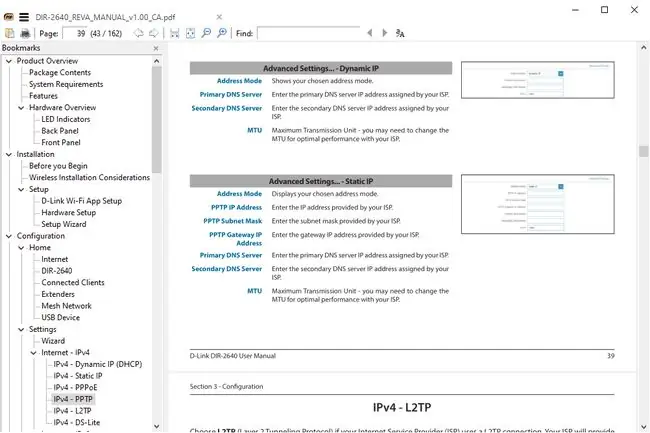
Kaj nam je všeč
- Odprtokodni in lahki.
- Na voljo v desetinah jezikov.
Kaj nam ni všeč
- Brez izravnave, zato so nekatere pisave videti čudno.
- Možnosti glavnega menija so spravljene znotraj drugega menija.
SumatraPDF je brezplačen bralnik PDF za Windows, ki je enostaven za uporabo. Čeprav je z njim lahko in preprosto delati, je odprt tudi za veliko prilagajanje, če se tako odločite.
Na voljo so različne vrste načinov gledanja, kot so ena stran, obrnjena stran, pogled knjige in predstavitev. Zadnji pogled je odličen za branje brez motenj.
Uporabite lahko ogromno bližnjic na tipkovnici, ki vam olajšajo premikanje po datoteki PDF in si jih lahko ogledate v spletni dokumentaciji.
SumatraPDF lahko prenesete v prenosni obliki ali pa ga namestite kot običajen program.
PDFlite je še en brezplačen bralnik PDF, ki temelji na SumatraPDF. Izgleda izjemno podobno in deluje enako.
Adobe Acrobat Reader DC
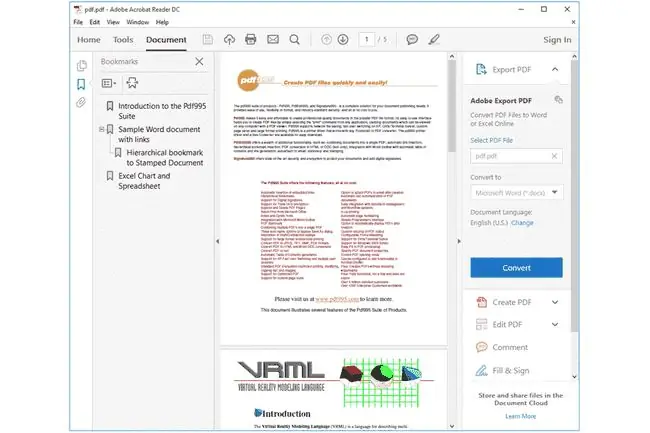
Kaj nam je všeč
- Priročna funkcija povleci in spusti olajša združevanje datotek PDF.
- Odlična integracija s sistemom Adobe Cloud.
Kaj nam ni všeč
- Preverjevalnik dostopnosti prepozna težave, vendar vam ne pove, kako jih odpraviti.
- Brezplačna različica ima zelo omejene funkcije.
Adobe, ustvarjalec zapisa datoteke PDF, ima brezplačen bralnik, imenovan Acrobat Reader DC.
Vključenih je ogromno funkcij: posnemite posnetke besedila in slik, oglejte si PDF v načinu za branje za bolj jedrnato podokno za branje in omogočite, da program prebere besedilo na glas.
Ta program deluje v sistemih Windows, Mac in Linux. Mobilna aplikacija Adobe Acrobat Reader je na voljo za Android in iOS.
Na strani za prenos Adobe Acrobat Reader DC boste morda morali namestiti McAfee Security Scan Plus in/ali drug program poleg bralnika PDF. Če ponudbe ne želite, jo morate ročno preklicati.
MuPDF
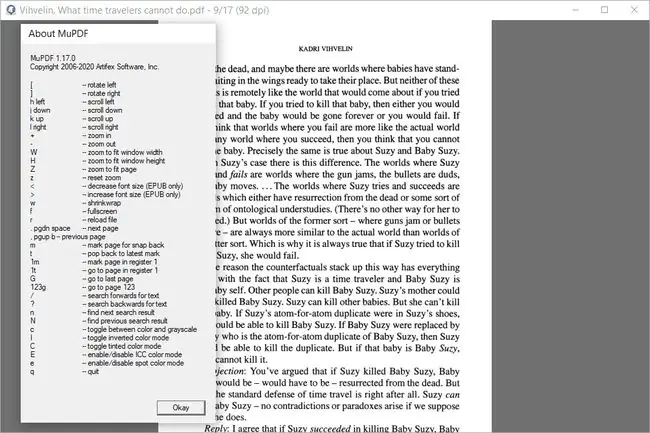
Kaj nam je všeč
- Podpira tudi datoteke XPS in CBZ.
- Enostaven za uporabo.
Kaj nam ni všeč
- Vmesnik je malo preveč goli.
- Funkcija povečave ni popolna.
MuPDF je izjemno lahek, brezplačen bralnik PDF za Windows in Android. Takoj po odprtju datoteke mupdf.exe boste pozvani, da izberete PDF, še preden boste sploh videli programski vmesnik. Ko ga imate, dobesedno ni več več nobenih možnosti, temveč je celotno okno programa namenjeno prikazovanju PDF-ja.
Kliknite zgornjo levo ikono programa v naslovnem oknu MuPDF, nato izberite O MuPDF, da vidite vse podprte bližnjične tipke, ki jih lahko uporabite za listanje po straneh, povečavo in iskanje za besedilo.
Drug način uporabe tega programa je z začetnim menijem. Za uporabo te različice odprite mupdf-gl.exe iz istega prenosa.
Strokovni bralnik PDF
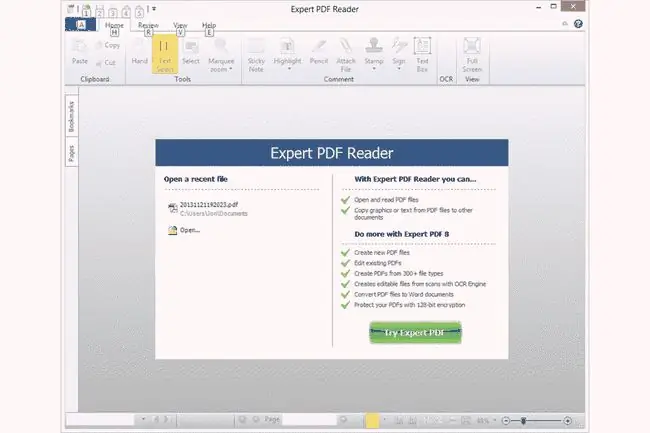
Kaj nam je všeč
- Hitreje kot druge brezplačne možnosti.
- Intuitiven vmesnik.
Kaj nam ni všeč
- Funkcije urejanja so precej omejene.
- Poskusi namestiti drugo programsko opremo med nastavitvijo.
Expert PDF Reader je še en brezplačen bralnik PDF za Windows. Ogledate si lahko zaznamke in seznam strani, ki jih najdete v PDF-ju, v enostavno berljivem indeksu ob strani območja za ogled.
Na voljo so tudi napredne možnosti, kot je podpisovanje in dodajanje besedila v PDF.
Bralnik PDF Nuance
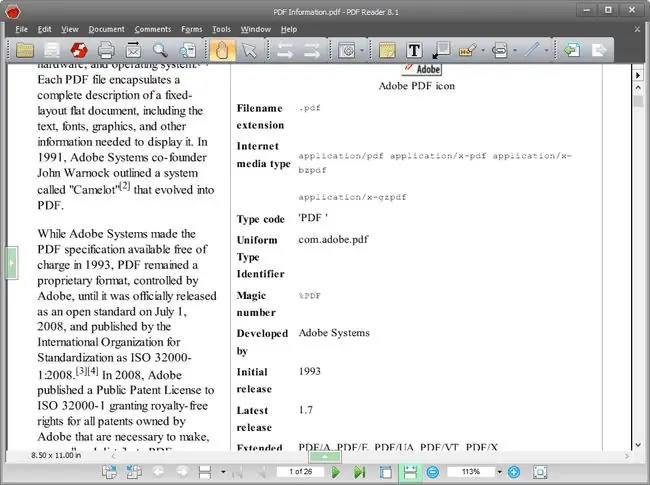
Kaj nam je všeč
- Dodajanje videoposnetkov in slik v dokumente je prava stvar.
- Funkcije za narekovanje so idealne za slabovidne.
Kaj nam ni všeč
Odprete lahko samo en PDF hkrati.
Še en brezplačen bralnik PDF za Windows je Nuance PDF Reader. Vključena je resnično dragocena funkcija iskanja, kjer se besede, ki jih iščete, prikažejo z malo konteksta za lažje razumevanje, kje so iskalni izrazi v besedilu.
Besedilo lahko tudi označite, kar je super, če uporabljate PDF za študijske zapiske ali referenčni dokument.
Urejevalnik PDF-XChange
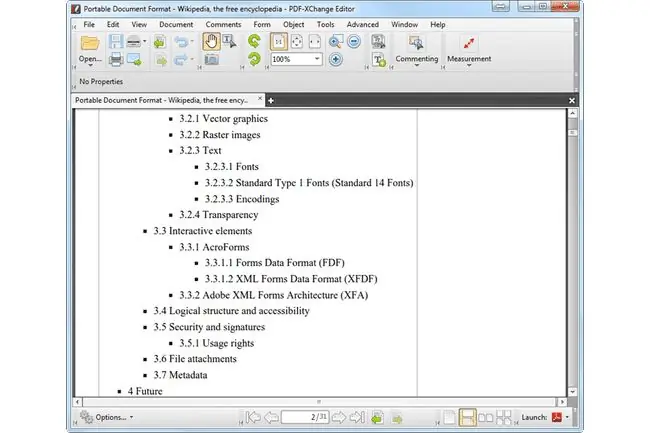
Kaj nam je všeč
- Različica Premium je cenovno ugodna glede na to, kar dobite.
- Dodajanje in vstavljanje besedila je izjemno enostavno.
Kaj nam ni všeč
- PDF-ji, ustvarjeni z brezplačno različico, pogosto vključujejo velik grd vodni žig.
- Ne zazna samodejno polj pri ustvarjanju obrazcev.
PDF-XChange Editor je še en popolnoma brezplačen bralnik PDF za Windows XP in novejše.
Programski vmesnik je lahko nekoliko zoprn na pogled, ker so gumbi, orodne vrstice in stranske plošče vsepovsod. Večino teh lahko enostavno onemogočite za veliko čistejšo izkušnjo gledanja.
Poleg odpiranja PDF-ja iz vašega lokalnega računalnika lahko vnesete tudi URL datoteke PDF (dokument bo še vedno prenesen, vendar program to stori namesto vas).
Lahko dodate tudi opombe, posnamete in priložite zvok, označite besedilo, priložite datoteke in dodate prečrtane besede.
Veliko funkcij je na voljo le v profesionalni različici urejevalnika PDF-XChange Editor, vendar so kot take jasno označene in jih ni težko opaziti.
Sorax Reader
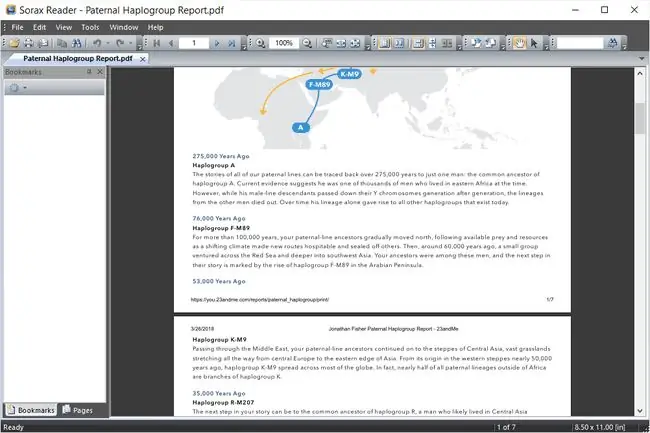
Kaj nam je všeč
- Hiter in lahek.
- Brez odvečne navlake.
Kaj nam ni všeč
- Omejene možnosti povečave.
- Ne vsebuje datotek za pomoč.
Sorax je na voljo za Windows kot brezplačen bralnik PDF. Našli boste vse osnovne funkcije odpirača PDF-jev, kot je možnost iskanja po besedilu, kopiranja besedila iz dokumenta, povečave in spreminjanja načina gledanja.
Ta program vam omogoča tudi pošiljanje trenutno odprtega PDF-ja nekomu po e-pošti z gumbom E-pošta v orodni vrstici.
Javelin PDF Reader
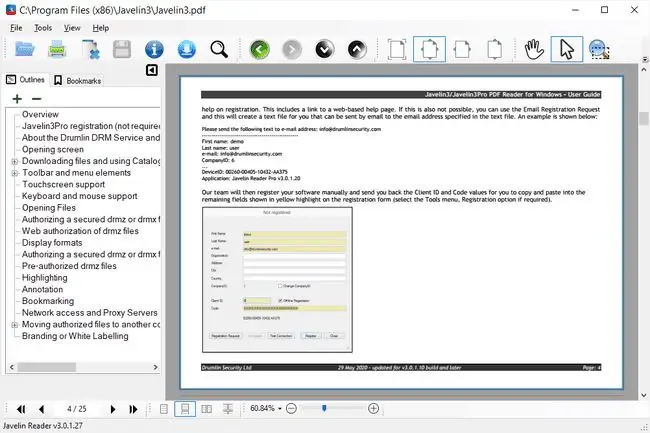
Kaj nam je všeč
- Mobilna različica vam omogoča dostop do metapodatkov in njihovo upravljanje.
- Napredne možnosti šifriranja.
Kaj nam ni všeč
- Občasna nerodna predstava.
- Postopek namestitve je po nepotrebnem zapleten.
Javelin PDF Reader je prav to: brezplačen bralnik PDF. Nobenih dodatnih funkcij, kot je urejanje ali pretvorba, ne zamaši programskega vmesnika.
Vse je brezmadežno ter lahko berljivo in razumljivo. Funkcija iskanja ni najboljša, vendar deluje dobro, kot je.
Lahko zažene PDF v celozaslonskem načinu, da olajša branje, lahko pa preprosto kliknete zaslon, da se premaknete navzdol po straneh PDF.
Ta program PDF deluje v sistemih Windows, Mac, iOS in Android.
Kul bralnik PDF
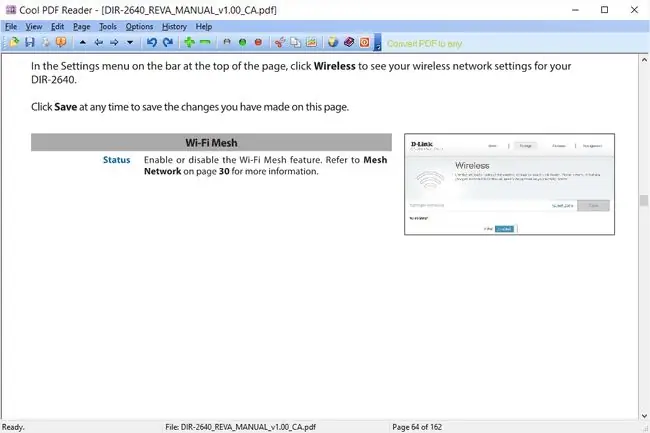
Kaj nam je všeč
- Lahko se uporablja za pretvorbo v druge formate (TXT,-j.webp
- Ikone ukazov opisujejo njihovo funkcijo pri lebdenju miške.
Kaj nam ni všeč
- Zelo omejene funkcije v primerjavi z alternativami.
- Datoteka s pomočjo ni v veliko pomoč.
Z manj kot 4 MB za prenosno različico je Cool PDF Reader brezplačen bralnik PDF za Windows, ki ne porabi veliko sistemskih virov.
Čeprav morda ne potrebuje veliko prostora na disku, ni najboljši razpoložljivi bralnik PDF. Funkcije iskanja ni, drsenje pa ni najbolj gladko. Vendar še vedno deluje kot brezplačen bralnik PDF, če vam drugi na tem seznamu niso všeč.
Lahko namestite Cool PDF Reader v svoj računalnik ali uporabite samostojni paket, da ga uporabljate, ne da bi kar koli namestili.






